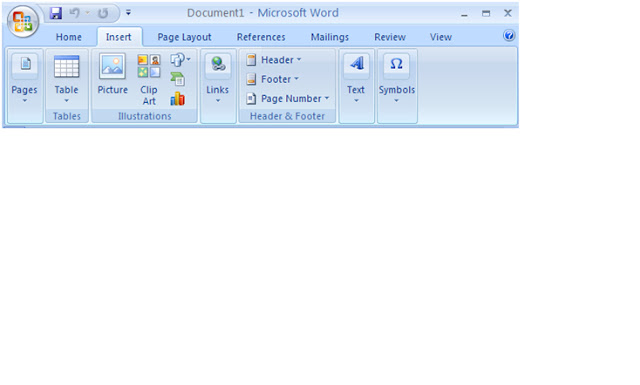tab reference, tab mailing, tab review, tab view
a. Group Table of Contents
1. Table of Contents, untuk membuat daftar isi.
2. Add Text, untuk menambahkan text pada daftar isi.
3. Update Table, untuk memperbaharui daftar isi.
b. Group Footnotes
1. Insert Footnote, untuk menyisipkan catatan kaki.
2. Insert endnote, untuk menyisipkan catatan akhir.
3. Next footnote, untuk pindah ke catatan kaki berikutnya.
4. Show notes, untuk memunculkan catatan.
c. Group Citations & Bibliography
1. Insert Citation, untuk menyisipkan kutipan.
2. Manage sources, untuk mengatur sumber kutipan.
3. Style, untuk mengatur ormat kutipan.
4. Bibliography, untuk mambuat datar pustaka.
d. Group Captions
1. Insert Captions, untuk menyispkan judul gambar.
2. Insert Table of Figure, untuk membuat daftar gambar.
3. Update Table, untuk memperbaharui daftar gambar.
4. Cross-reference, untuk membuat referensi silang.
e. Group Index
1. Mark Entry, untuk menandai indeks.
2. Insert Index, untuk membuat daftar indeks.
3. Update Index, untuk memperbaharui datar indeks
f. Group Table of Authorities
1. Mark Citaton, untuk menandai kutipan.
2. Insert Table of Authorities, untuk membuat daftar kutipa.
3. Update Table of Authorities, untuk memperbaharui daftar kutipan.
Tab Mailing
a. Group Create
1. Envelopes, untuk membuat mail merge amplop.
2. Labels, untuk membuat mail merge label
.
b. Group start Mail Merge
1. Start Mail Merge, untuk memuai mail merge.
2. Select Recipients, untuk mengatur sumber data mail merge.
3. Edit Recipients List, untuk megedit sumber data mail merge.
c. Group Write & Insert Fields
1. Highlight Merge Fields, untuk menandai field
2. Address Block, untuk memblokir alamat.
3. Greeting Line, untuk menyisipkan kata sambutan.
4. Insert Merge Field, untuk menyisipkan field.
5. Rules, untuk membuat aturan field.
6. Match Fields, untuk membuat padanan field.
7. Update Labels, untuk memperbaharui field.
d. Group Preview Result
1. Preview Result, untuk melihat hasil mail merge.
2. Find Recipient, untuk mencari sumber data.
3. Auto Check for Error, untuk mengecek kesalahan.
e. Group Finish
Finish & Merge, untuk pengaturan output mail merge.
Tab Review
a. Grup Proofing
1. Spelling & Grammar,untuk koreksi ejaan
2. Research, untuk mencari referensi
3. Thesaurus, untuk mencari kata yang mirip
4. Translate, untuk menerjemahkan dokumen
5. Translation Screen Tip, untuk pengaturan penerjemahan dokumen]
6. Set Language, untuk mengatur bahasa
7. Word Count, untuk menhitung statistic kata
b. Grup Comments
1. New Comment, untuk membuat komentar
2. Delete, untuk menghapus komentar
3. Previous, untuk pindah ke komentar sebelumnya
4. Next, untuk pindah ke komentar sesudahnya
c. Grup Tracking
1. Track Changes, untuk mencatat perubahan dokumen
2. Balloons, untuk melihat revisi dokumen dalam bentuk balon
3. Display for Review, utnuk melihat perubahan dokumen
4. Show Markup, untuk melihat komentar
5. Reviewing Pane, utnuk melihat revisi di jendela yang lain
d. Grup Changes
1. Accept, untuk menerima perubahan
2. Reject, untuk menolak perubahan
3. Previous, untuk pindah ke perubahan sebelumnya
4. Next, utnuk pindah ke perubahan sesudahnya
e. Grup Compare
1. Compare, untuk membandingkan perubahan
2. Show Source Documents, untuk melihat dokumen asli
f..Grup Protect
Protect Document, untuk member password pada dokumen....
Tab View
a. Group Document View
1. Print Layout, untuk masuk mode print layout.
2. Full Screen Reading, untul masuk mode full screen.
3. Web Layout, untuk masuk mode web.
4. Outline, untuk masuk mode kerangka dokumen.
5. Draft, untuk masuk mode tanpa format.
b. Group Show/Hide
1. Ruler, untuk memunculkan atau menghilangkan penggaris.
2. Gridlines, untuk memunculkan atau menghilangkan garis bantu.
3. Message Bar, untuk emunculakn atau menghilangkan jendela pesan.
4. Document Map, untuk memunculkan atau menghilangkan peta dokumen.
5. Thumbnails, untuk memunculkan atau menghilangkan preview dokumen.
c. Group Zoom
1. Zoom, untuk memunculkan atau menghilangkan penggaris.
2. 100%, untuk zoom dokumen 100%.
3. One pages, untuk zoom dokumen satu halaman.
4. Two pages, untuk zoom dokumen dua halaman.
5. Page width, untuk zoom dokumen sesuai lebar dokumen.
d. Group Window
1. New Window, untuk membuat jendela baru.
2. Arrange all, untuk menyusun jendela.
3. Split, untuk membagi dua tampilan jendela.
4. View side by side, untuk melihat dua dokumen.
5. Synchronous scrolling, untuk memadankan scroll.
6. Reset window position, untuk me-reset posisi jendela.
7. Switch windows, untuk berpindah jendela.
e. Group Macros
Macros, untuk membuat makro